Πώς να χρησιμοποιήσετε τον αυτόματο συλλαβισμό στο Word 2007

Ανακαλύψτε πώς μπορείτε να ρυθμίσετε το Word 2007 για αυτόματο συλλαβισμό και βελτιώστε την παρουσίαση του κειμένου σας.

Στην καρτέλα Αλληλογραφία, στην ομάδα Έναρξη συγχώνευσης αλληλογραφίας, κάντε κλικ στο κουμπί Επεξεργασία λίστας παραληπτών.
Το κουμπί δεν είναι διαθέσιμο εκτός εάν εργάζεστε σε ένα κύριο έγγραφο και έχει συσχετιστεί με μια λίστα παραληπτών.
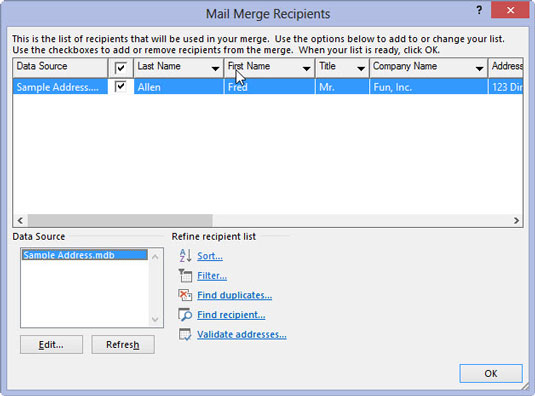
Επιλέξτε την πηγή δεδομένων.
Στην κάτω αριστερή γωνία του πλαισίου διαλόγου Παραλήπτες συγχώνευσης αλληλογραφίας, κάντε κλικ στο όνομα αρχείου προέλευσης δεδομένων.
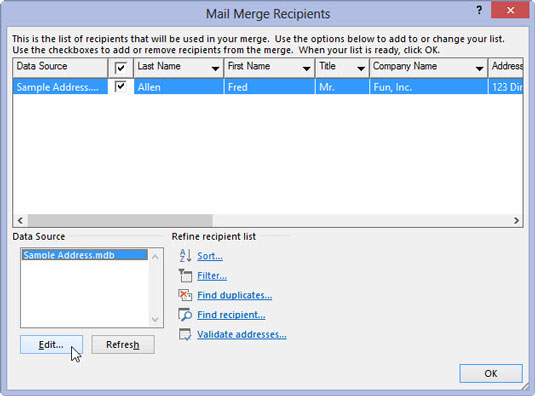
Κάντε κλικ στο κουμπί Επεξεργασία.
Τώρα μπορείτε να χρησιμοποιήσετε το πλαίσιο διαλόγου Επεξεργασία προέλευσης δεδομένων για να επεξεργαστείτε κάθε εγγραφή στη λίστα παραληπτών ή για να προσθέσετε ή να αφαιρέσετε στήλες και να πραγματοποιήσετε άλλο χάος. Το παράθυρο διαλόγου Επεξεργασία προέλευσης δεδομένων φαίνεται και λειτουργεί ακριβώς όπως το πλαίσιο διαλόγου Νέα λίστα διευθύνσεων.
Κάντε κλικ στο κουμπί Διαγραφή καταχώρισης για να αφαιρέσετε μια εγγραφή.
Κάντε κλικ στο κουμπί Νέα καταχώριση για να δημιουργήσετε μια νέα εγγραφή.
Κάντε κλικ στο κουμπί Προσαρμογή στηλών για να διαγράψετε, να προσθέσετε ή να μετονομάσετε πεδία.
Κάντε κλικ στο κουμπί Επεξεργασία.
Τώρα μπορείτε να χρησιμοποιήσετε το πλαίσιο διαλόγου Επεξεργασία προέλευσης δεδομένων για να επεξεργαστείτε κάθε εγγραφή στη λίστα παραληπτών ή για να προσθέσετε ή να αφαιρέσετε στήλες και να πραγματοποιήσετε άλλο χάος. Το παράθυρο διαλόγου Επεξεργασία προέλευσης δεδομένων φαίνεται και λειτουργεί ακριβώς όπως το πλαίσιο διαλόγου Νέα λίστα διευθύνσεων.
Κάντε κλικ στο κουμπί Διαγραφή καταχώρισης για να αφαιρέσετε μια εγγραφή.
Κάντε κλικ στο κουμπί Νέα καταχώριση για να δημιουργήσετε μια νέα εγγραφή.
Κάντε κλικ στο κουμπί Προσαρμογή στηλών για να διαγράψετε, να προσθέσετε ή να μετονομάσετε πεδία.
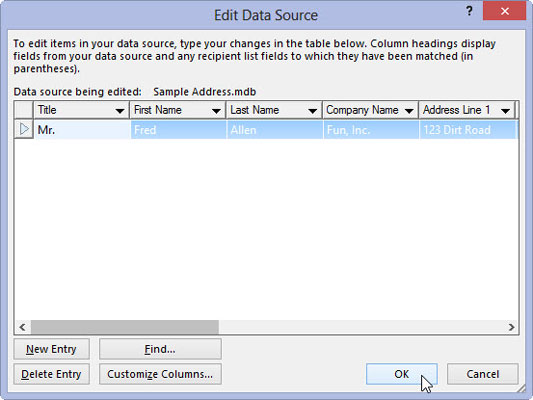
Κάντε κλικ στο κουμπί OK όταν ολοκληρώσετε την επεξεργασία.
Πριν το κάνετε, βεβαιωθείτε ότι έχετε ολοκληρώσει την επεξεργασία των επιλογών σας.

Κάντε κλικ στο κουμπί Ναι για να αποθηκεύσετε τυχόν αλλαγές.
Αυτό θα αποθηκεύσει τις αλλαγές σας.
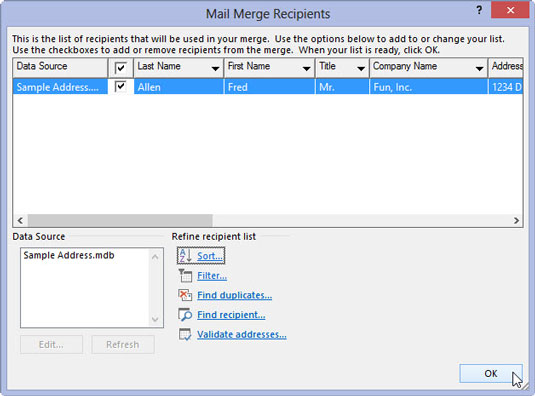
Κάντε κλικ στο κουμπί OK για να απορρίψετε το παράθυρο διαλόγου Παραλήπτες συγχώνευσης αλληλογραφίας.
Αυτή η τεχνική δεν λειτουργεί όταν δημιουργείτε μια λίστα παραληπτών από ένα έγγραφο του Word. Σε αυτήν την περίπτωση, πρέπει να ανοίξετε το έγγραφο και να επεξεργαστείτε τη λίστα χρησιμοποιώντας τα εργαλεία πίνακα του Word.
Ανακαλύψτε πώς μπορείτε να ρυθμίσετε το Word 2007 για αυτόματο συλλαβισμό και βελτιώστε την παρουσίαση του κειμένου σας.
Ανακαλύψτε πώς να αφαιρέσετε λέξεις από το προσαρμοσμένο λεξικό του Word 2013. Ακολουθήστε αυτά τα βήματα για να διαχειριστείτε το λεξικό σας και να βελτιώσετε τη γραφή σας.
Ανακαλύψτε πώς να ορίσετε καρτέλες και εσοχές στο PowerPoint 2007 για καλύτερη οργάνωση και εμφάνιση του κειμένου.
Στο PowerPoint 2013, μπορείτε να προσθέσετε υπερ-συνδέσεις για να συνδέσετε διαφάνειες και έγγραφα. Αυτή η οδηγία θα σας δείξει πώς να το κάνετε εύκολα.
Μερικές φορές χρειάζεστε το Outlook 2013 για να σας υπενθυμίσει σημαντικές ημερομηνίες ή επακόλουθες δραστηριότητες. Μπορείτε να χρησιμοποιήσετε σημαίες, για παράδειγμα, για να σας υπενθυμίσουν να καλέσετε κάποιον την επόμενη εβδομάδα. Ο καλύτερος τρόπος για να βοηθήσετε τον εαυτό σας να θυμάται είναι να επισημάνετε το όνομα αυτού του ατόμου στη λίστα Επαφών. Θα εμφανιστεί μια υπενθύμιση στο ημερολόγιό σας. Οι επαφές δεν είναι […]
Κάθε πτυχή της εμφάνισης ενός πίνακα μπορεί να μορφοποιηθεί στο Word στο Office 2011 για Mac. Μπορείτε να εφαρμόσετε στυλ που συγχωνεύουν κελιά μεταξύ τους για να σχηματίσουν μεγαλύτερα κελιά, να τα αφαιρέσετε, να αλλάξετε χρώματα περιγράμματος, να δημιουργήσετε σκίαση κελιών και πολλά άλλα. Εφαρμογή στυλ πίνακα από το Office 2011 για Mac Ribbon Η καρτέλα Tables της Κορδέλας […]
Όταν χρησιμοποιείτε το Word στο Office 2011 για Mac, μπορείτε να εφαρμόσετε στυλ πίνακα για να αλλάξετε την εμφάνιση των κελιών. Εάν δεν μπορείτε να βρείτε ένα υπάρχον που να καλύπτει τις ανάγκες σας, μπορείτε να δημιουργήσετε νέα στυλ πίνακα από το παράθυρο διαλόγου Στυλ. Ακολουθήστε τα εξής βήματα: Στο Word 2011 για Mac, επιλέξτε Μορφή→ Στυλ. Ανοίγει το παράθυρο διαλόγου Στυλ. Κάντε κλικ […]
Όταν χρησιμοποιείτε το Office 2011 για Mac, σύντομα θα διαπιστώσετε ότι το Word 2011 μπορεί να ανοίξει ιστοσελίδες που αποθηκεύσατε από το πρόγραμμα περιήγησής σας στο Web. Εάν μια ιστοσελίδα περιέχει έναν πίνακα HTML (HyperText Markup Language), μπορείτε να χρησιμοποιήσετε τις δυνατότητες του πίνακα του Word. Ίσως σας είναι πιο εύκολο να αντιγράψετε μόνο το τμήμα του πίνακα της ιστοσελίδας […]
Αν και δεν μπορείτε πραγματικά να δημιουργήσετε τα δικά σας θέματα από την αρχή, το Word 2007 προσφέρει πολλά ενσωματωμένα θέματα που μπορείτε να τροποποιήσετε για να ταιριάζουν στις ανάγκες σας. Ένα ευρύ φάσμα θεμάτων σάς δίνει τη δυνατότητα να συνδυάσετε και να ταιριάξετε διαφορετικές γραμματοσειρές, χρώματα και εφέ μορφοποίησης για να δημιουργήσετε τη δική σας προσαρμογή.
Μπορείτε να τροποποιήσετε ένα ενσωματωμένο ή προσαρμοσμένο θέμα στο Word 2007 για να ταιριάζει στις ανάγκες σας. Μπορείτε να συνδυάσετε και να ταιριάξετε διαφορετικές γραμματοσειρές, χρώματα και εφέ για να δημιουργήσετε την εμφάνιση που θέλετε.






